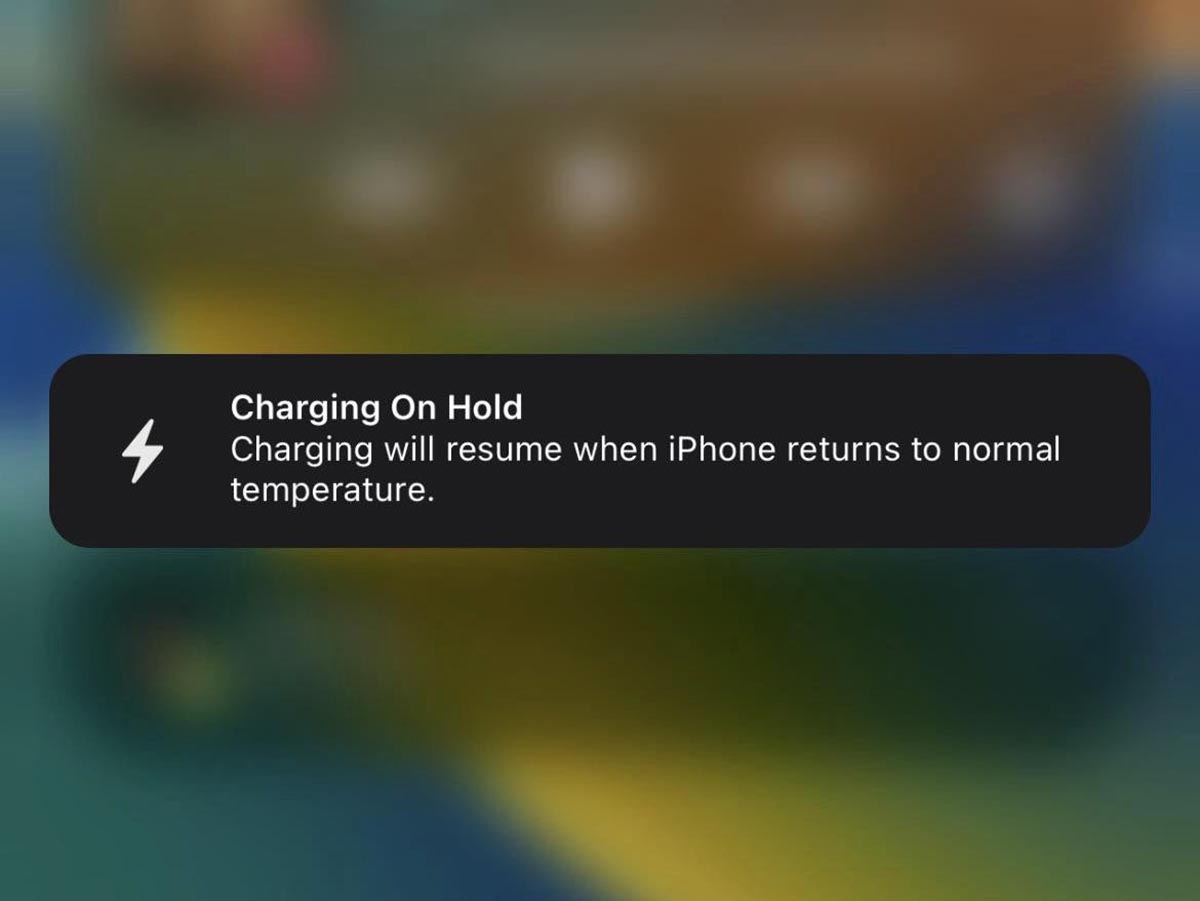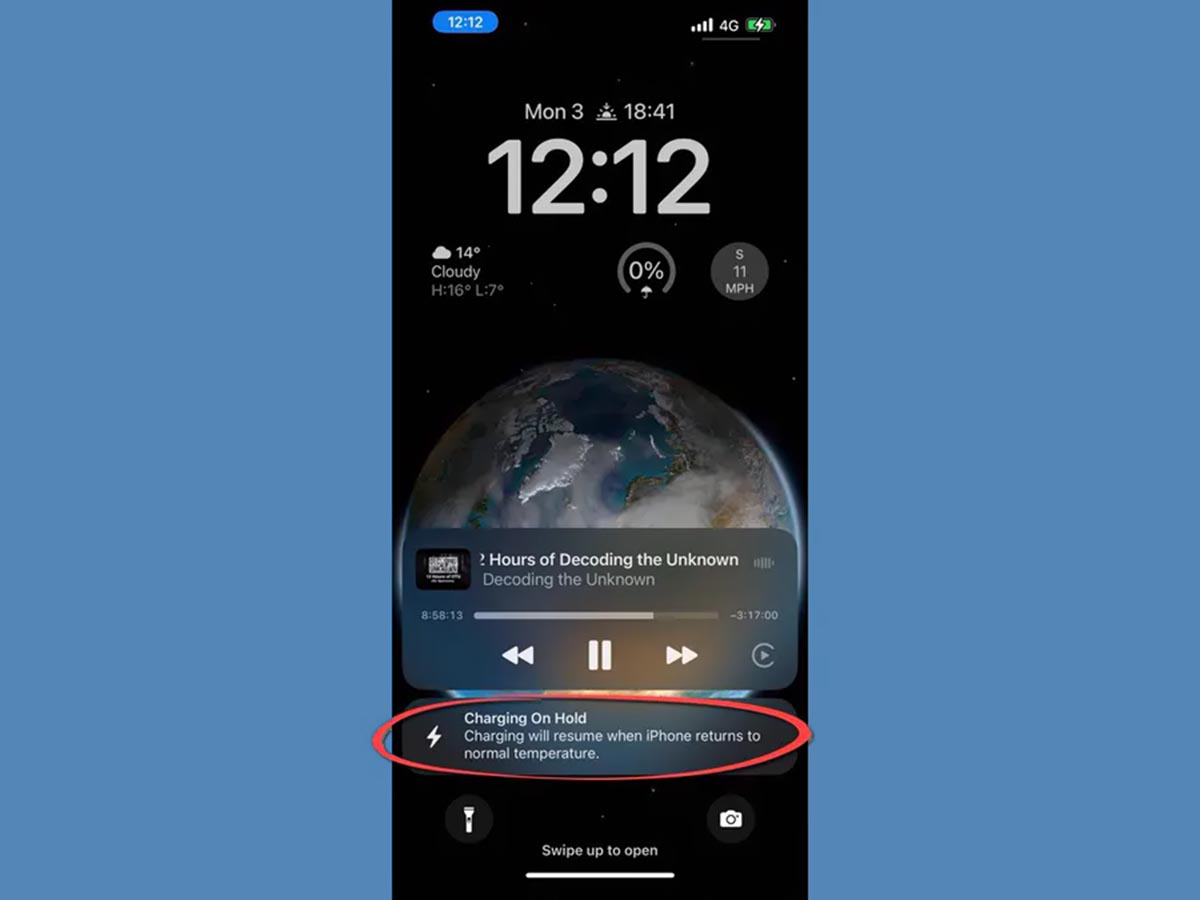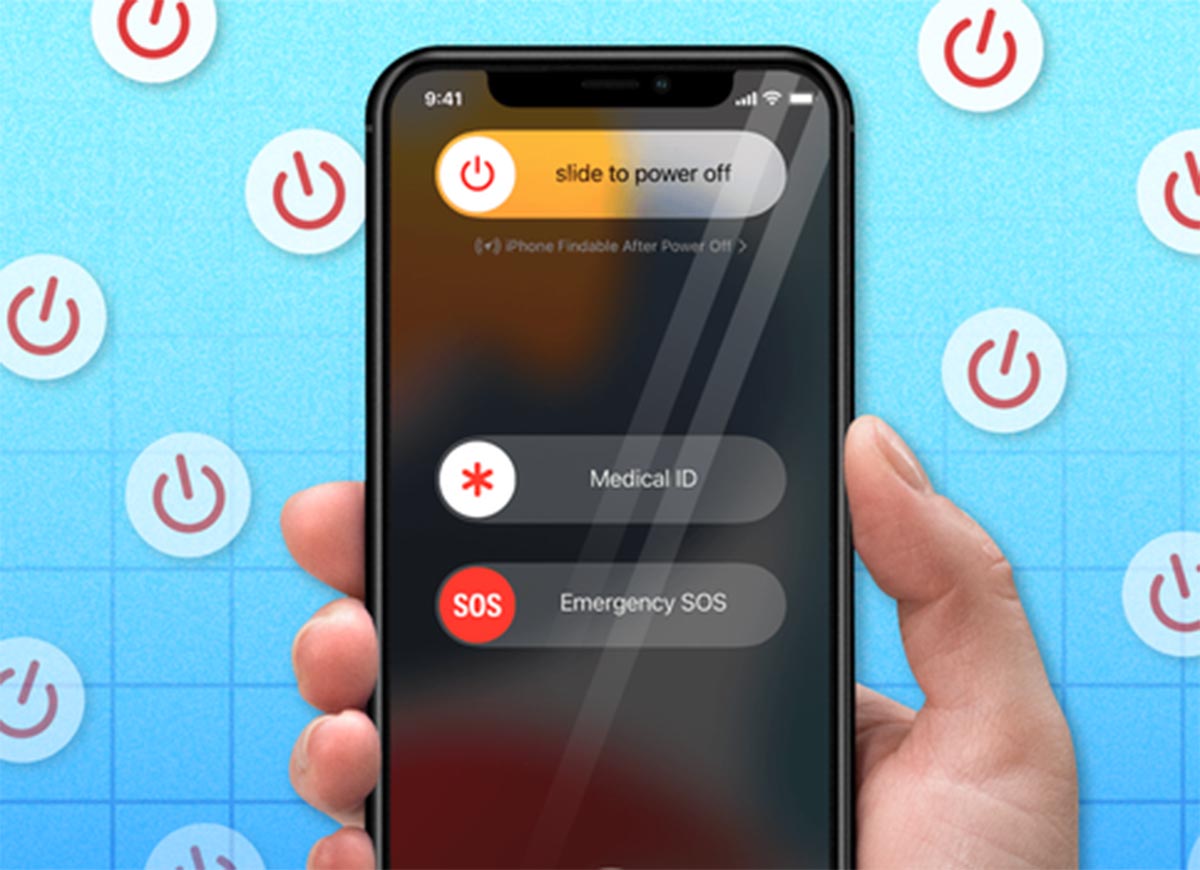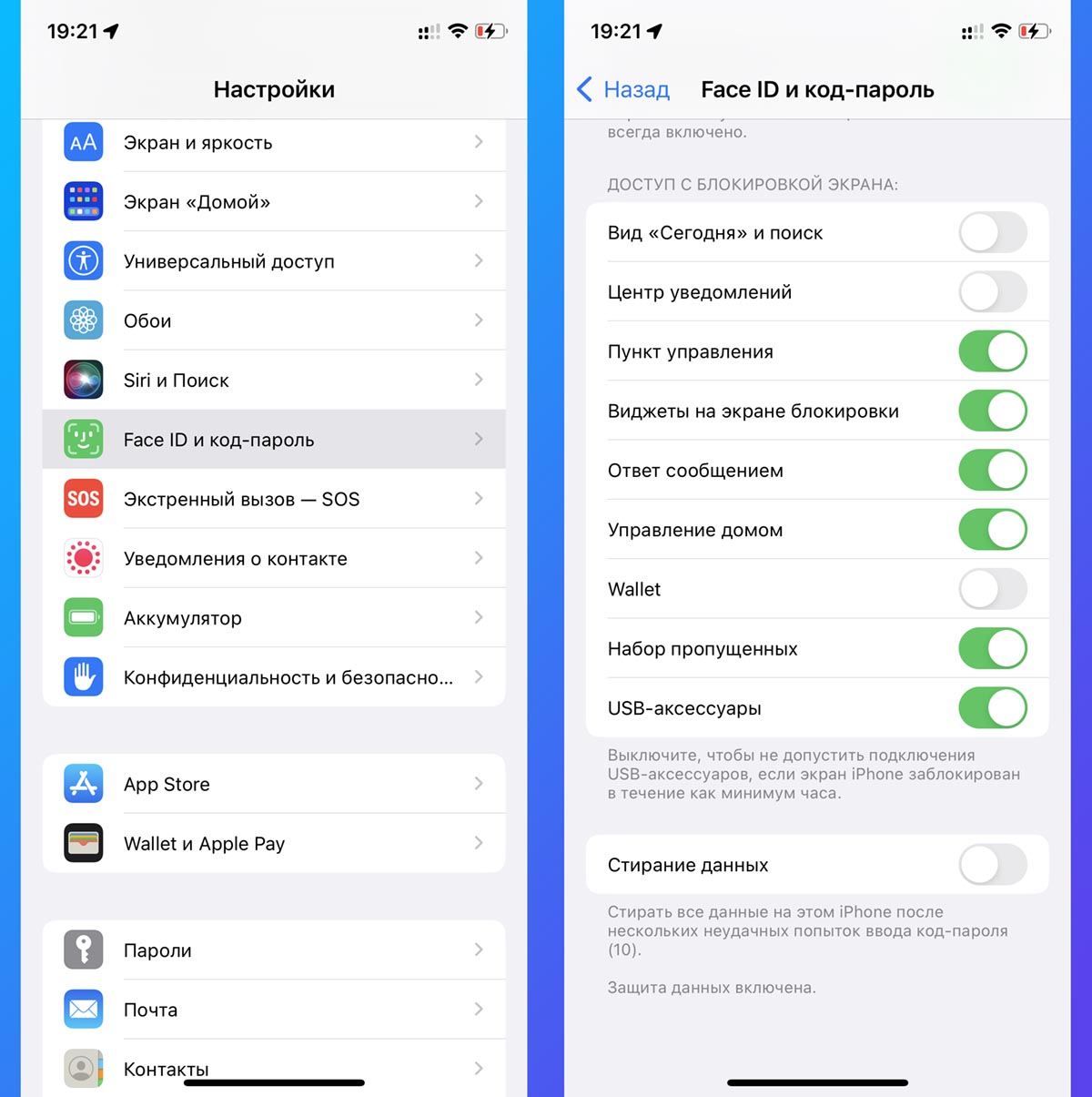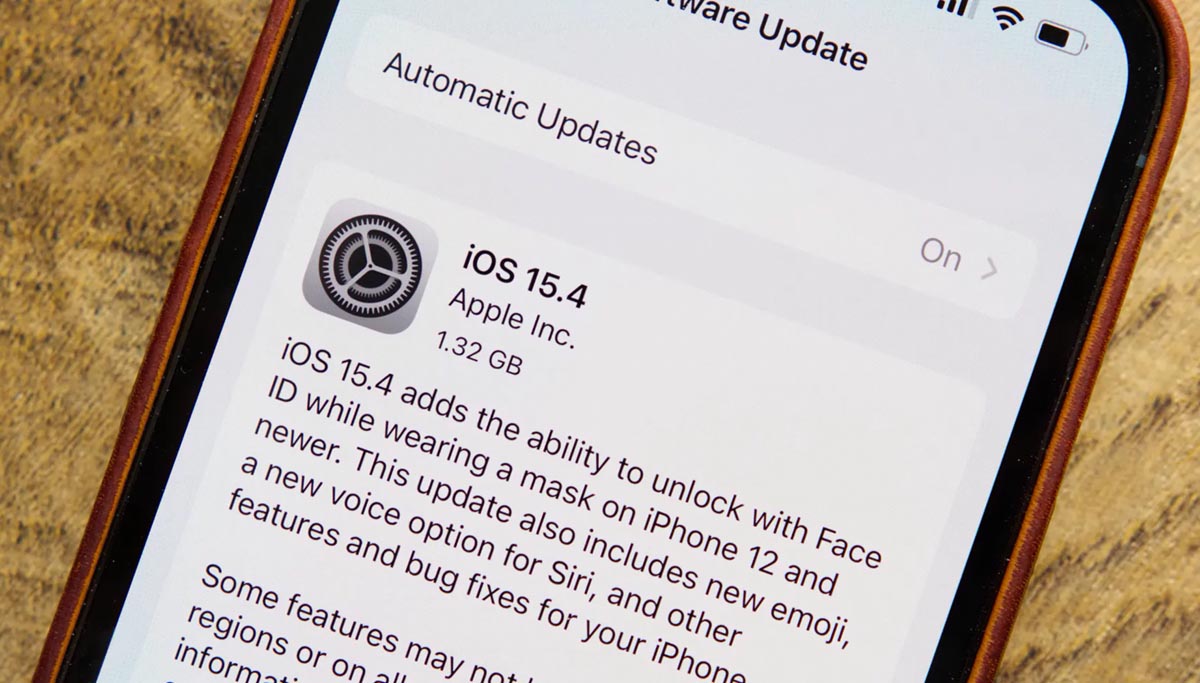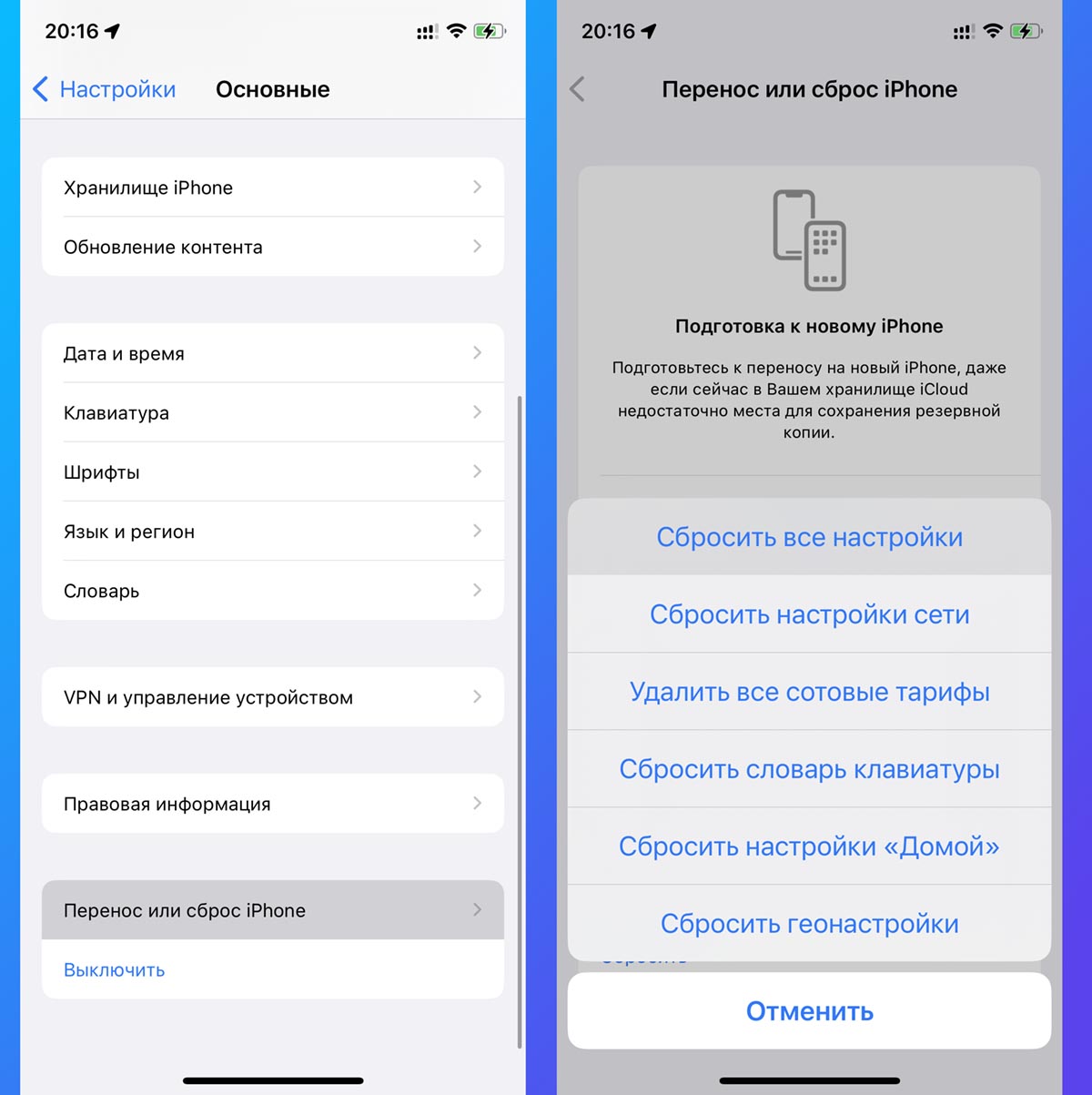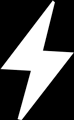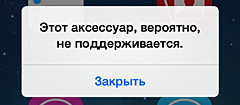«Этот аксессуар, вероятно, не поддерживается» — такое сообщение можно увидеть при попытке подключения зарядки к своему iPhone или iPad. Зарядка мобильного устройства — тривиальнейшая задача. Что же могло пойти не так во время этой, казалось бы, простейшей процедуры? В сегодняшней статье мы расскажем вам, в чем заключаются причины появления этого тревожного сообщения и как от него можно скорейшим образом избавиться, чтобы наконец-то нормально зарядить свое Apple-устройство.
Содержание
- Потенциальные причины за «Этот аксессуар, вероятно, не поддерживается»
- «Этот аксессуар, вероятно, не поддерживается» — как исправить?
- Обычное переподключение Lightning-кабеля
- Используем другой USB-порт на компьютере
- Перезагружаем iPhone/iPad при подключенной зарядке
- Махинации с кнопкой «Закрыть» (еще одно неординарное решение)
- Наводим марафет в Lightning-разъеме
- Проводим тестирования и отправляемся в сервисный центр или за новым кабелем
Потенциальные причины за «Этот аксессуар, вероятно, не поддерживается»
Чаще всего за появлением данного сообщения выделяют несколько причин — и ни одна из них вам не понравится.
- Дешевый аналог оригинального Lightning-кабеля. Лучше всего для зарядки своего iPhone/iPad использовать оригинальный Lightning-кабель, который поставлялся в коробке с самим устройством либо был приобретен в специализированном, фирменном магазине Apple. Верно, некоторые дешевые заменители могут совершенно спокойно выполнять возложенную на них задачу, но порой можно наткнуться на отвратительнейшие Lightning-кабеля, наотрез отказывающихся нормально работать с вашим гаджетом.
- Поврежденный Lightning-кабель от Apple. Многие владельцы Apple-устройств знают, что оригинальные Lightning-кабеля — это крайне деликатная техника и повредить ее очень просто. Возможно, не так давно вы резко дернули этот кабель либо сильно перегнули, что и привело к его повреждениям. К сожалению, это вполне привычная ситуация.
- Lightning-разъем поврежден либо загрязнен. Обычное загрязнение еще можно как-то исправить при помощи различных средств гигиены, например, ушной палочки или зубочистки, а вот поломка Lightning-разъема… такую проблему нужно решать лишь при наличии определенных навыков либо в сервисном центре.
«Этот аксессуар, вероятно, не поддерживается» — как исправить?
Обычное переподключение Lightning-кабеля
Вам может только казаться, что вы нормально подключили Lightning-кабель к своему устройству. Берем и вытаскиваем кабель из соответствующего разъема, осматриваем его на наличие повреждения, а затем снова подключаем обратно. Смотрим, показывается ли ошибка «Этот аксессуар, вероятно, не поддерживается» на дисплее и делаем выводы. Нет, мы не считаем вас идиотом, но каждый из нас время от времени все-таки попадает в подобного рода ситуации.
Используем другой USB-порт на компьютере
Давайте представим, что вы сталкиваетесь с данной ошибкой, пытаясь зарядить iPad/iPhone через USB-порт своего персонального компьютера. Не лучшая идея, потому что процесс зарядки в таком случае будет довольно медлительным, но мы все периодически делаем это по необходимости. А не думали ли вы, что проблема заключается не в Lightning-кабеле, а в USB-порте компьютера, к которому вы пытаетесь подключить свой гаджет? Для неопытных пользователей USB-порт может казаться чуть ли неразрушимым, но на самом деле такую вещь очень легко вывести из строя. Легонько надавили сверху на подключенный к порту USB-кабель? Поверьте, этого вполне достаточно, чтобы тот поломался. Подключаем Lightning-кабель к другому USB-порту на своем ПК и проверяем наличие ошибки «Этот аксессуар, вероятно, не поддерживается». Если ошибка пропала… пора отправляться в сервисный центр, но только с ПК.
Перезагружаем iPhone/iPad при подключенной зарядке
Мы не уверены, можно ли назвать эту хитрость реальным решением, но давайте ее все-таки разберем. Некоторые пользователи, и сами столкнувшиеся с данной проблемой, рекомендуют при появлении ошибки попросту перезагрузить свое устройство, не отключая от него Lightning-кабель. Вы можете подумать: «Что это еще за глупость? И что же это должно исправить?». В это тяжело поверить, но в некоторых случаях от этой ошибки удается избавиться именно таким вот дурацким решением. Итак, еще раз:
- подключите к своему iPhone/iPad зарядное устройство;
- дождитесь появления ошибки «Этот аксессуар, вероятно, не поддерживается»;
- перезапустите устройство, воспользовавшись кнопкой питания на корпусе.
И все. Если вам жутко повезет, это сообщение исчезнет и ничто больше не будет мешать процессу зарядки.
Махинации с кнопкой «Закрыть» (еще одно неординарное решение)
Еще одно откровенно дурацкое решение, которое на удивление может сработать. Хорошо, на дисплее вашего iPhone/iPad появилась ошибка — зажмите пальцем кнопку «Закрыть» и отсоедините Lightning-кабель. И… это все, что вам необходимо сделать. Непонятно, что конкретно делает такая странная манипуляция, но после нее ошибка «Этот аксессуар, вероятно, не поддерживается» может исчезнуть, если верить сообщениям в сети. Опять-таки, попробуйте, ибо вы можете оказаться тем самым счастливчиком…
Наводим марафет в Lightning-разъеме
Ок, давайте вернемся к более серьезным и адекватным решениям. Lightning-разъем вашего iPhone или iPad мог забиться пылью или какой-то иной субстанцией. Что делать в таком случае? А все просто: берем тонкий и продолговатый предмет и аккуратно очищаем этот разъем. Наша рекомендация: взять зубочистку и на самый ее кончик крепко-накрепко намотать кусочек ваты — куда лучше любой ушной палочки. Итак, берем наш инструмент и легкими движениями чистим Lightning-разъем. Ничего не жмем, ничего не давим, никуда ничего глубоко не тычем — придерживайтесь таких простых рекомендаций и никаких проблем не возникнет. Наведя марафет, подключите зарядку к своему устройству и проверьте, появится ли ошибка «Этот аксессуар, вероятно, не поддерживается» на этот раз.
Проводим тестирования и отправляемся в сервисный центр или за новым кабелем
Очевидно, что ни одно из выше представленных решений не смогло вам помочь. Но не стоит опускать руки! Сейчас нам необходимо понять, в чем именно заключается проблема: в кабеле или в разъеме на iPhone/iPad. Проверить это очень и очень просто, если у одно из ваших друзей есть техника от Apple. Проще говоря, вам нужно проверить, будет ли заряжаться ваше устройство с другим, проверенным на работоспособность Lightning-кабелем. Верно, не у каждого из нас есть друзья с «яблочными» аксессуарами, но так вы точно поймете, что не так и что нужно делать дальше.
К сожалению, на этом этапе вам так или иначе придется выкладывать на стол денежку из своего кошелька, будь-то на услуги в сервисном центре на починку Lightning-разъема или на покупку нового Lightning-кабеля в фирменном магазине Apple.

Одна из лучших особенностей современных смартфонов заключается в том, что они обычно водонепроницаемы, но это не означает, что они полностью невосприимчивы к проблемам, вызванным жидкостями.
Если на вашем iPhone написано «Обнаружена жидкость» или «Зарядка недоступна», вам следует действовать быстро, чтобы предотвратить повреждение телефона.
Чего не делать
Прежде чем мы перейдем к тому, что вам следует делать, если вы видите это предупреждение об обнаружении жидкости, давайте начнем с того, чего вам не следует делать:
- НЕ нажимайте кнопку экстренного отключения (в некоторых версиях iOS), пока не убедитесь, что жидкости нет.
- Не используйте сжатый воздух, чтобы продуть зарядный порт Lightning.
- Не пытайтесь использовать с телефоном какие-либо другие аксессуары Lightning.
- Не втыкайте в порт ватные палочки или другие абсорбирующие материалы.
- Не кладите iPhone в рис. Серьезно.
- Не пытайтесь использовать тепло, например фен, для сушки порта или кабеля.
Самое главное, что нужно помнить, это не паниковать и набраться терпения. Мы хотим решить проблему, не повредив телефон!
Удалите кабель
Если вы получили это предупреждение после подключения кабеля Lightning, немедленно отсоедините кабель. Это не только снижает вероятность короткого замыкания (хотя iPhone уже защищает себя), но также сокращает время, необходимое для высыхания вещей, если виновата жидкость.
Закрыть всплывающее окно
Хотя вы не хотите немедленно использовать параметр аварийного отключения, можно безопасно использовать кнопку «Отклонить». Это убирает предупреждающее уведомление, но не позволяет току течь через порт.
Если у вас осталось достаточно заряда батареи, вы можете продолжать пользоваться телефоном и попытаться зарядить его позже, когда порт высохнет, хотя есть некоторые вещи, которые вы можете сделать, чтобы ускорить это.
Выключи телефон
Рекомендуется выключить телефон, чтобы сохранить заряд батареи, пока вы не сможете снова зарядить его. Это также может помочь предотвратить дальнейшее повреждение от проникновения воды.
Стряхните лишнюю жидкость
В соответствии с собственными официальными рекомендациями Apple, вы должны попытаться удалить лишнюю жидкость из порта. «Избыточная» жидкость относится к видимым каплям, а не к тонкому слою влаги, из-за которого что-то становится влажным. Отсоединив кабель, плотно коснитесь задней стороной телефона ладони так, чтобы порт был направлен вниз, чтобы избавиться от лишней влаги в порте.
Возможно, вы захотите сделать это несколько раз, пока не станет ясно, что из телефона больше не выходят капли. После стряхивания лишней жидкости следует подождать не менее 30 минут, прежде чем повторить попытку. Если вы все еще получаете сообщение об ошибке, вашему телефону нужно больше времени, чтобы высохнуть.
Высушите порт на воздухе
Самый эффективный способ высушить портвейн — позволить природе идти своим чередом. Поместите телефон в место с не слишком высокой влажностью, но с хорошей циркуляцией воздуха, и жидкость внутри должна испариться в течение нескольких часов.
Если возможно, порт должен быть направлен вниз, чтобы гравитация быстрее удаляла влагу. Вы также можете использовать пакеты с силикагелем или другие сухие осушители, чтобы снизить влажность в помещении для хранения.
Не размещайте телефон под прямыми солнечными лучами или рядом с искусственным источником тепла. Это может привести к повреждению устройства и, в крайних случаях, даже к возгоранию аккумулятора.
Очистите порт Lightning
Apple настоятельно не рекомендует вставлять в порт Lightning что-либо, например ватные палочки, и особенно ничего проводящего, например металлические штифты. Однако, по нашему опыту, порты USB-C и Lightning со временем накапливают мусор, например пух. Этот мусор может поглощать и удерживать воду в течение длительного времени, не говоря уже о том, что он может неплотно прилегать к разъему Lightning.
Осмотрите порт Lightning с фонариком, чтобы убедиться, что внутри него есть мусор. Затем, на свой страх и риск, вы можете аккуратно удалить любой мусор тонким тупым непроводящим электричеством предметом. Мы обнаружили, что плоские пластиковые зубочистки работают лучше всего.
Высушите штекер Lightning
Легко забыть, что у этой проблемы есть две стороны, а другой — штекер, который входит в порт. Нет смысла сушить порт, затем вставлять в него мокрую заглушку и начинать весь цикл заново.
Используйте впитывающее полотенце или подобный предмет, чтобы высушить вилку освещения. Оставьте его в той же среде с низкой влажностью, что и сам телефон, и дайте ему столько же времени, чтобы высохнуть.
В случае кабельных вилок вода может попасть между металлическим разъемом и пластиковым кожухом. Некоторые зарядные кабели сторонних производителей также могут использовать тканый материал, который может задерживать жидкости.
Попробуйте другое зарядное устройство
В некоторых случаях предупреждение «Обнаружена жидкость в разъеме Lightning» является ложным срабатыванием, и частой причиной этого ложного срабатывания является кабель или зарядное устройство стороннего производителя. Если вы знаете, что ваш кабель и порт сухие, попробуйте использовать официальное оборудование Apple или оборудование, сертифицированное MFi, чтобы убедиться, что виновата не неисправная конструкция. На таких сайтах, как Amazon, есть много некачественных несертифицированных кабелей Lightning и зарядных устройств для вторичного рынка.
Используйте беспроводное зарядное устройство
Тот факт, что порт Lightning вашего iPhone сейчас не получает питания, не означает, что ваш телефон обречен на смерть. Если у вас iPhone X или новее, вы все равно можете использовать беспроводную зарядку для зарядки устройства.
Это особенно полезно, если для решения проблемы требуется много времени, поскольку вы можете просто продолжать пользоваться своим телефоном.
Перезагрузите телефон
Если вы тщательно высушили порт и кабель, но по-прежнему получаете сообщение об ошибке при подключении телефона, попробуйте перезагрузить устройство. Мы видели, как пользователи iPhone сообщали об устранении проблемы в тех случаях, когда на самом деле вода не использовалась, и это был просто сбой.
На iPhone с кнопкой «Домой» нажмите и удерживайте боковую кнопку, пока не появится сообщение «Сдвиньте, чтобы выключить», а затем переместите ползунок вправо. Если у вас более новый iPhone без кнопки «Домой», вам нужно одновременно удерживать боковую кнопку и кнопку увеличения громкости, чтобы добраться до слайда, чтобы отключить сообщение. В обоих случаях вы будете нажимать боковую кнопку, пока не увидите логотип Apple, чтобы снова включить телефон.
Когда использовать кнопку экстренного отключения
Итак, у вас есть iPhone, который не поддерживает беспроводную зарядку, или у вас нет беспроводной зарядки. Вам нужно немедленно зарядить телефон, и у вас возникает соблазн нажать кнопку аварийного отключения, чтобы снова включить питание. Тебе следует?
Если вы на 100 % уверены, что это ложная тревога и в порту нет жидкости, используйте аварийную блокировку. Точно так же, если вы дали телефону достаточно времени для высыхания, нажатие этой кнопки может быть безопасным.
Тем не менее, вы делаете это на свой страх и риск, поскольку подача питания в то время, когда жидкость в разъеме может привести к короткому замыканию и необратимому повреждению телефона.
Признаки предполагаемого повреждения жидкостью
Вода, обнаруженная в порту вашего iPhone, возможно, является побочным эффектом большего повреждения водой, которое часто может быть скрыто и может медленно повредить ваш телефон с течением времени, поскольку оно проникает в устройство или вызывает коррозию.
Хотя ваш телефон может быть оценен как водостойкий, это верно только тогда, когда вы впервые достаете его из коробки. При регулярном износе уплотнения, препятствующие попаданию жидкости туда, где она не должна, со временем могут выйти из строя. Это не имеет большого значения, если телефон никогда не намокает, но в тот день, когда он упадет в лужу воды, вы впервые узнаете, что уплотнения вышли из строя.
Apple установила индикатор контакта с жидкостью (LCI) во все модели iPhone, выпущенные после 2006 года, и предлагает диаграмму местоположения LCI для каждой модели с таким индикатором.
Если в вашем телефоне нет LCI, есть и другие признаки. Распространенным признаком повреждения водой является влага, видимая внутри камеры под защитным стеклом. Физические кнопки могут перестать работать, а динамики вашего телефона могут звучать искаженно. Если ваш телефон был полностью или частично погружен в воду, особенно в соленую воду, есть большая вероятность, что он получит необратимое повреждение от жидкости.
Отправьте свой телефон на оценку
Если вы не можете решить проблему самостоятельно или подозреваете, что произошло повреждение водой, вам следует как можно скорее обратиться в компанию Apple для проведения профессиональной оценки в магазине Apple. Технический специалист службы поддержки Apple быстро подтвердит повреждение водой после вскрытия телефона, или, если повреждения от воды нет, они смогут отремонтировать порт Lightning.
Вы также можете застраховаться на ремонт или замену после повреждения водой, если ваш телефон застрахован. К сожалению, гарантия Apple Care + не распространяется на повреждение водой, но плата за ремонт или замену может быть значительно снижена по сравнению с отсутствием покрытия.
✏️ Нам пишут:
До установки новой iOS 16 подобных проблем не было, после апдейта уже несколько раз видел ошибку «Зарядка приостановлена». Почему она появляется и как устранить проблему?
В новой мобильной операционной системе iOS 16 купертиновцы внедрили дополнительный режим защиты аккумулятора iPhone. Программные алгоритмы позволяют защитить батарею от потенциальных повреждений связанных с перегревом гаджета.
Что означает ошибка «Зарядка приостановлена»
Подобная ошибка может появиться, когда смартфон заряжается любым из доступных способов (по проводу или через беспроводную зарядку). Уведомление появляется, если iPhone во время зарядки нагревается больше установленного предела.
Процесс зарядки будет продолжен автоматически после снижения температуры гаджета ниже заданной планки. Вот основные причины появления подобного сообщения:
▶ Смартфон заряжается во время запуска тяжелых приложений или игр.
▶ Зарядка происходит во время активного использования навигации или воспроизведения потокового видео в высоком качестве.
▶ Гаджет заряжается, находясь на горячей поверхности или под прямыми солнечными лучами.
▶ Неисправно используемое зарядное устройство.
▶ Поврежден аккумулятор iPhone.
Иногда вывод уведомления может быть вызван комбинацией указанных факторов.
Что делать при возникновении ошибки
Никаких специальных действий или сложных процедур на данный случай не предусмотрено. При включения автоматической защиты гаджет самостоятельно продолжит зарядку после остывания смартфона.
Вы можете ускорить процесс и быстрее вернуть iPhone в нормальное состояние. Для этого попытайтесь снизить его температуру любым доступным способом.
1. Перестаньте нагружать гаджет или отключите его от зарядного устройства, если прервать игру, сеанс навигации или стриминг видео невозможно.
2. Уберите гаджет с прямых солнечных лучей, а при возможности снимите защитный кейс или чехол.
3. Переместите iPhone из жаркого помещения в более прохладное место, например, заберите из закрытого оставленного на солнце автомобиля.
4. Замените зарядное устройство на другое или зарядите iPhone от USB-порта компьютера.
Если после проделанных действий гаджет продолжит выводить подобное уведомление, обратитесь в сервисный центр для проведения диагностики аккумулятора.
← Вернуться в раздел помощь
Не нашли то, что искали?
Данный кабель или аксессуар не сертифицирован, поэтому надежность его работы с этим Iphone не гарантируется.
Тут нужно нести к мастеру, для того что бы он проверил гнездо вашего телефона, так как с ним что то не то. Скорее всего, есть какие то проблемы в изоляции его от механизма телефона, от чего и начинает глючить, ваш телефон и он делает непреднамеренные действия.
автор вопроса выбрал этот ответ лучшим
-Irinka-
[283K]
4 года назад
В том случае, если вы на экране Iphone увидели такое сообщение, то игнорировать его не стоит.
Причинами может послужить:
- не оригинальная зарядка;
- повреждение зарядки или его оплётки;
- повреждение гнезда Iphone;
- засорение гнезда Iphone.
Перед тем, как менять зарядку, необходимо попробовать подключиться к другой розетке, если подключение происходит через USB на компьютере, вставить в другой порт.
Зрительно проверить гнездо и саму зарядку. Если причина не будет найдена, тогда лучше обратится в сервис, чтобы проверили разъем вашего девайса.
San Sanich
[3.6K]
8 лет назад
Странно, раз такое написано на экране значит допускаю, что данный кабель или аксессуар не является оригинальным, хотя на свой айфон покупал обычную автомобильную зарядку, и все было ок.
Могу предположить что устройство (айфон) может судить об оригинальности кабеля только по неправильному напряжению, которое к нему поступает, ведь не может же он определить качество материала из которого сделан кабель. Поэтому скорее всего качество данного кабеля желает быть лучше.
Помощни к
[57K]
6 лет назад
Хоть надежность и не гарантируется, но заряжаться телефон все равно будет. Правда, есть риск, что зарядка может сгореть и при этом повредить гнездо Айфона. Советуют заряжать от оригинального кабеля. Новые стоят дорого, но вы всегда можете купить б/у. Чтобы отличить оригинал от Китая, смотрите на кабель — на нем надпись должна быть. Плюс кабель не совсем белый, а желтоватый.
Проблема в том, что й-фон умеет определять оригинальность кабеля (у оригинального в разъеме есть микросхема). Новые версии ОС блокируют зарядку при неоригинальном кабеле. Цель проста — заставить покупать оригинальные проводки по 1700 рублей.
Сама зарядка (ЮСБ) может быть практически любая.
Блокировка заряда началась пару версий назад.
Королев Александр Анатольевич
[3.7K]
8 лет назад
Здравствуй.Такой вопрос зарядка родная или уже не его?Если не его то это вполне может вылетать такое сообщение,только не обращайте на него внимания,это все фигня,я говорил на эту тему со специалистами.
у меня оригинальная зарядка дал другу зарядить телефон после этого у меня стала вылетать ошибка, а китайска заряжает нормально что делать?
Красное облако
[249K]
4 года назад
Можно игнорировать это сообщение зарядка всё равно будет идти.
Если не заряжается (и такое может быть) то нужно купить оригинальную зарядку.
Начните с прочистки гнезда, возможно проблема тут.
Возможно повреждён кабель а зарядка «родная» тут только замена поможет.
Знаете ответ?
«Этот аксессуар, вероятно, не поддерживается» — такое сообщение можно увидеть при попытке подключения зарядки к своему iPhone или iPad. Зарядка мобильного устройства — тривиальнейшая задача. Что же могло пойти не так во время этой, казалось бы, простейшей процедуры? В сегодняшней статье мы расскажем вам, в чем заключаются причины появления этого тревожного сообщения и как от него можно скорейшим образом избавиться, чтобы наконец-то нормально зарядить свое Apple-устройство.
Содержание
- Потенциальные причины за «Этот аксессуар, вероятно, не поддерживается»
- «Этот аксессуар, вероятно, не поддерживается» — как исправить?
- Обычное переподключение Lightning-кабеля
- Используем другой USB-порт на компьютере
- Перезагружаем iPhone/iPad при подключенной зарядке
- Махинации с кнопкой «Закрыть» (еще одно неординарное решение)
- Наводим марафет в Lightning-разъеме
- Проводим тестирования и отправляемся в сервисный центр или за новым кабелем
Потенциальные причины за «Этот аксессуар, вероятно, не поддерживается»
Чаще всего за появлением данного сообщения выделяют несколько причин — и ни одна из них вам не понравится.
- Дешевый аналог оригинального Lightning-кабеля. Лучше всего для зарядки своего iPhone/iPad использовать оригинальный Lightning-кабель, который поставлялся в коробке с самим устройством либо был приобретен в специализированном, фирменном магазине Apple. Верно, некоторые дешевые заменители могут совершенно спокойно выполнять возложенную на них задачу, но порой можно наткнуться на отвратительнейшие Lightning-кабеля, наотрез отказывающихся нормально работать с вашим гаджетом.
- Поврежденный Lightning-кабель от Apple. Многие владельцы Apple-устройств знают, что оригинальные Lightning-кабеля — это крайне деликатная техника и повредить ее очень просто. Возможно, не так давно вы резко дернули этот кабель либо сильно перегнули, что и привело к его повреждениям. К сожалению, это вполне привычная ситуация.
- Lightning-разъем поврежден либо загрязнен. Обычное загрязнение еще можно как-то исправить при помощи различных средств гигиены, например, ушной палочки или зубочистки, а вот поломка Lightning-разъема… такую проблему нужно решать лишь при наличии определенных навыков либо в сервисном центре.
«Этот аксессуар, вероятно, не поддерживается» — как исправить?
Обычное переподключение Lightning-кабеля
Вам может только казаться, что вы нормально подключили Lightning-кабель к своему устройству. Берем и вытаскиваем кабель из соответствующего разъема, осматриваем его на наличие повреждения, а затем снова подключаем обратно. Смотрим, показывается ли ошибка «Этот аксессуар, вероятно, не поддерживается» на дисплее и делаем выводы. Нет, мы не считаем вас идиотом, но каждый из нас время от времени все-таки попадает в подобного рода ситуации.
Используем другой USB-порт на компьютере
Давайте представим, что вы сталкиваетесь с данной ошибкой, пытаясь зарядить iPad/iPhone через USB-порт своего персонального компьютера. Не лучшая идея, потому что процесс зарядки в таком случае будет довольно медлительным, но мы все периодически делаем это по необходимости. А не думали ли вы, что проблема заключается не в Lightning-кабеле, а в USB-порте компьютера, к которому вы пытаетесь подключить свой гаджет? Для неопытных пользователей USB-порт может казаться чуть ли неразрушимым, но на самом деле такую вещь очень легко вывести из строя. Легонько надавили сверху на подключенный к порту USB-кабель? Поверьте, этого вполне достаточно, чтобы тот поломался. Подключаем Lightning-кабель к другому USB-порту на своем ПК и проверяем наличие ошибки «Этот аксессуар, вероятно, не поддерживается». Если ошибка пропала… пора отправляться в сервисный центр, но только с ПК.
Перезагружаем iPhone/iPad при подключенной зарядке
Мы не уверены, можно ли назвать эту хитрость реальным решением, но давайте ее все-таки разберем. Некоторые пользователи, и сами столкнувшиеся с данной проблемой, рекомендуют при появлении ошибки попросту перезагрузить свое устройство, не отключая от него Lightning-кабель. Вы можете подумать: «Что это еще за глупость? И что же это должно исправить?». В это тяжело поверить, но в некоторых случаях от этой ошибки удается избавиться именно таким вот дурацким решением. Итак, еще раз:
- подключите к своему iPhone/iPad зарядное устройство;
- дождитесь появления ошибки «Этот аксессуар, вероятно, не поддерживается»;
- перезапустите устройство, воспользовавшись кнопкой питания на корпусе.
И все. Если вам жутко повезет, это сообщение исчезнет и ничто больше не будет мешать процессу зарядки.
Махинации с кнопкой «Закрыть» (еще одно неординарное решение)
Еще одно откровенно дурацкое решение, которое на удивление может сработать. Хорошо, на дисплее вашего iPhone/iPad появилась ошибка — зажмите пальцем кнопку «Закрыть» и отсоедините Lightning-кабель. И… это все, что вам необходимо сделать. Непонятно, что конкретно делает такая странная манипуляция, но после нее ошибка «Этот аксессуар, вероятно, не поддерживается» может исчезнуть, если верить сообщениям в сети. Опять-таки, попробуйте, ибо вы можете оказаться тем самым счастливчиком…
Наводим марафет в Lightning-разъеме
Ок, давайте вернемся к более серьезным и адекватным решениям. Lightning-разъем вашего iPhone или iPad мог забиться пылью или какой-то иной субстанцией. Что делать в таком случае? А все просто: берем тонкий и продолговатый предмет и аккуратно очищаем этот разъем. Наша рекомендация: взять зубочистку и на самый ее кончик крепко-накрепко намотать кусочек ваты — куда лучше любой ушной палочки. Итак, берем наш инструмент и легкими движениями чистим Lightning-разъем. Ничего не жмем, ничего не давим, никуда ничего глубоко не тычем — придерживайтесь таких простых рекомендаций и никаких проблем не возникнет. Наведя марафет, подключите зарядку к своему устройству и проверьте, появится ли ошибка «Этот аксессуар, вероятно, не поддерживается» на этот раз.
Проводим тестирования и отправляемся в сервисный центр или за новым кабелем
Очевидно, что ни одно из выше представленных решений не смогло вам помочь. Но не стоит опускать руки! Сейчас нам необходимо понять, в чем именно заключается проблема: в кабеле или в разъеме на iPhone/iPad. Проверить это очень и очень просто, если у одно из ваших друзей есть техника от Apple. Проще говоря, вам нужно проверить, будет ли заряжаться ваше устройство с другим, проверенным на работоспособность Lightning-кабелем. Верно, не у каждого из нас есть друзья с «яблочными» аксессуарами, но так вы точно поймете, что не так и что нужно делать дальше.
К сожалению, на этом этапе вам так или иначе придется выкладывать на стол денежку из своего кошелька, будь-то на услуги в сервисном центре на починку Lightning-разъема или на покупку нового Lightning-кабеля в фирменном магазине Apple.
Многие пользователи iPhone и iPad периодически сталкиваются с подобными ошибками во время работы с гаджетом. Ошибки могут возникать крайне редко или часто мешать нормальной работе с аксессуарами.
Изначально такое сообщение можно увидеть при попытке использовать со смартфоном или планшетом Apple неоригинальный аксессуар без соответствующей сертификации. Однако, почти все производители уже давно могут обходить подобные проверки, а ошибка может возникнуть даже при работе с фирменными кабелями, зарядками или наушниками, которые ранее без проблем подключались к устройству.
В зависимости от версии операционной системы текст ошибки может незначительно отличаться, но суть ошибки остается прежней. iPhone по какой-то причине посчитал ваш аксессуар дешевой подделкой и не хочет работать с ним.
Чаще всего такая ошибка появляется по одной из причин:
► Временные сбои или неполадки в iOS.
► На устройстве используется слишком старая версия iOS, которая не была совместима с новым аксессуаром.
► Внутренние повреждения кабеля или другого аксессуара, который ранее работал без проблем.
► Заметные внешние повреждения используемого аксессуара.
► Дешевая неоригинальная начинка кабеля, которая не прошла сертификацию MFI.
► В Lightning или Type-C порт устройства попал мусор.
Для проверки и устранения ошибки рекомендуем делать следующие действия.
1. Перезагрузите проблемный iPhone или iPad
Возможно, ошибка пропадет после перезагрузки системы. Такое иногда случается в случае некритичного системного сбоя или бага в работе системы.
Достаточно просто выключить и снова включить гаджет. Вот наша инструкция для всех моделей смартфонов Apple.
2. Аккуратно очистите порт для подключения аксессуаров на iPhone или iPad
Такую процедуру следует периодически проводить на всех используемых гаджетах. Главное при этом не торопиться и соблюдать максимальную осторожность.
Мы уже подробно рассказывали обо всех тонкостях этого процесса. После очистки проблема с подключением аксессуара может решиться.
3. Проверьте работу аксессуара на другом iPhone или iPad
Если после очистки порта проблема не решилась, попробуйте проверить работу аксессуара на другом своем или чужом гаджете. Так вы сразу сможете определить основную причину неполадок.
Один или несколько случаев отличной работы гаджета с другими смартфонами и планшетами подскажут, что проблему нужно искать в вашем основном устройстве. Обратная ситуация будет свидетельствовать о проблеме с аксессуаром.
4. Отключите встроенную защиту iOS при подключении аксессуаров
Мобильная операционная система умеет блокировать доступ к аксессуарам во время блокировки смартфона, чтобы усложнить его взлом или подбор кода разблокировки.
Оригинальные и качественные аксессуары при этом не приводят к появлению ошибки, а сторонние могут вызывать описанные выше проблемы.
Для проверки включите опцию USB-аксессуары по Настройки – Touch ID/Face ID и код-пароль. Так вы уберете встроенную защиту, которая может мешать работе некоторых аксессуаров.
5. Отключите другие подключенные аксессуары
Возможно, вы пытаетесь подключить сразу несколько аксессуаров к гаджету Apple через хаб или переходник. В таком случае причина может оказаться в недостаточном питании для работы устройства.
Подключите проблемный гаджет напрямую без всевозможных переходников и проверьте его работу.
6. Проверьте наличие обновлений iOS
Возможно, проблема носит массовый характер и решается установкой соответствующего апдейта iOS.
В этом случае лучше проверить наличие обновлений на смартфоне или планшете и установить их при наличии.
Делается это по пути Настройки – Основные – Обновление ПО.
7. Используйте другой адаптер для зарядки
Иногда уведомление на смартфоне может касаться несовместимости с зарядным блоком питания, а не с используемым кабеля для подключения к нему.
В этом случае попробуйте подключить смартфон к другому адаптеру или запитать от компьютера.
8. Произведите сброс параметров смартфона
Последним действием, которые можно произвести до похода в сервисный центр, является сброс параметров iPhone.
В редких случаях это помогает решить проблему с подключением к некоторым аксессуарам.
Произвести сброс можно по пути Настройки – Основные – Перенос или сброс iPhone – Сброс. Здесь следует выбрать пункт Сбросить все настройки и дождаться окончания процесса.
Если ни один из приведенных советов не помог решить проблему, следует заменить используемый аксессуар или обратиться в авторизованный сервисный центр.
В тему:
◈ iPhone сильно разряжается за ночь. Как исправить эту проблему
◈ Почему экран iPhone стал недостаточно ярким. 7 способов решить проблему
◈ 7 способов скрыть контакт на iPhone. Прятать можно даже в Заметках, Файлах или Safari
◈ Что делать, если на iPhone не работает LTE/3G. 15 способов решения проблемы
◈ Почему уведомления на iPhone появляются в режиме Не беспокоить. Как это исправить

🤓 Хочешь больше? Подпишись на наш Telegram.

iPhones.ru
Многие пользователи iPhone и iPad периодически сталкиваются с подобными ошибками во время работы с гаджетом. Ошибки могут возникать крайне редко или часто мешать нормальной работе с аксессуарами. Изначально такое сообщение можно увидеть при попытке использовать со смартфоном или планшетом Apple неоригинальный аксессуар без соответствующей сертификации. Однако, почти все производители уже давно могут обходить подобные проверки,…
- iOS,
- iPad,
- iPadOS,
- iPhone,
- аксессуары,
- гаджеты,
- инструкции,
- это полезно
Артём Суровцев
@artyomsurovtsev
Люблю технологии и все, что с ними связано. Верю, что величайшие открытия человечества еще впереди!
Итак, вы поставили iPhone (5, 6, 7, 8, X) на зарядку или подключили наушники, но что-то пошло не так. Устройство перестало заряжаться и выдало ошибку — на экране вашего iPhone появилась надпись «Этот аксессуар, вероятно, не поддерживается». В данной статье я расскажу о причинах появления этой ошибки и о способах её исправления.
Содержание
- 1 Почему Айфон выдаёт ошибку «Этот аксессуар, вероятно, не поддерживается»?
- 1.1 Имеет ли ваш аксессуар сертификат MFi?
- 1.2 Перезагрузка iPhone с целью исправления системной ошибки
- 1.3 Проверьте аксессуар
- 1.4 Осмотрите порт Lightning
- 1.5 Проверьте зарядное устройство iPhone
- 1.6 Обновите iOS на своём iPhone
- 1.7 Проведите переустановку системы на iPhone в режиме DFU
- 2 Ремонт смартфона
Почему Айфон выдаёт ошибку «Этот аксессуар, вероятно, не поддерживается»?
Надпись «Этот аксессуар, вероятно, не поддерживается» на экране вашего Айфона появляется тогда, когда вы пытаетесь подключить аксессуар к устройству через порт Lightning (порт для зарядки). Причин возникновения этой ошибки может быть несколько:
- Ваш аксессуар не имеет сертификата MFi.
- Программное обеспечение вашего iPhone дало сбой.
- Ваш аксессуар испачкан, повреждён или сломан.
- Порт Lightning Айфона загрязнён, повреждён или сломан.
- Аксессуар который вы пытаетесь подключить испачкан, поврежден или сломан.
Описанные ниже шаги помогут вам определить причину возникновения ошибки и устранить её.
Имеет ли ваш аксессуар сертификат MFi?
В большинстве случаев, сообщение «Этот аксессуар, вероятно, не поддерживается» появляется через несколько секунд после того, как вы подключите iPhone к источнику питания, чтобы зарядить устройство. Зачастую проблема заключается в кабеле, у которого отсутствует сертификат MFi – иными словами, данный кабель не проходил проверку качества Apple и не соответствует стандартам фирменной продукции.
Зарядные кабели, которые продаются на заправках или в маленьких магазинах, как правило, не имеют сертификатов MFi, поскольку сделаны они из самых дешёвых материалов. В некоторых случаях они могут даже нанести значительный ущерб вашему Айфону, перегрев его. С другой стороны, покупка оригинально кабеля достаточно дорога.

Артём Суровцев
@artyomsurovtsev
Люблю технологии и все, что с ними связано. Верю, что величайшие открытия человечества еще впереди!
Итак, вы поставили iPhone (5, 6, 7, 8, X) на зарядку или подключили наушники, но что-то пошло не так. Устройство перестало заряжаться и выдало ошибку — на экране вашего iPhone появилась надпись «Этот аксессуар, вероятно, не поддерживается». В данной статье я расскажу о причинах появления этой ошибки и о способах её исправления.
Содержание
- 1 Почему Айфон выдаёт ошибку «Этот аксессуар, вероятно, не поддерживается»?
- 1.1 Имеет ли ваш аксессуар сертификат MFi?
- 1.2 Перезагрузка iPhone с целью исправления системной ошибки
- 1.3 Проверьте аксессуар
- 1.4 Осмотрите порт Lightning
- 1.5 Проверьте зарядное устройство iPhone
- 1.6 Обновите iOS на своём iPhone
- 1.7 Проведите переустановку системы на iPhone в режиме DFU
- 2 Ремонт смартфона
Почему Айфон выдаёт ошибку «Этот аксессуар, вероятно, не поддерживается»?
Надпись «Этот аксессуар, вероятно, не поддерживается» на экране вашего Айфона появляется тогда, когда вы пытаетесь подключить аксессуар к устройству через порт Lightning (порт для зарядки). Причин возникновения этой ошибки может быть несколько:
- Ваш аксессуар не имеет сертификата MFi.
- Программное обеспечение вашего iPhone дало сбой.
- Ваш аксессуар испачкан, повреждён или сломан.
- Порт Lightning Айфона загрязнён, повреждён или сломан.
- Аксессуар который вы пытаетесь подключить испачкан, поврежден или сломан.
Описанные ниже шаги помогут вам определить причину возникновения ошибки и устранить её.
Имеет ли ваш аксессуар сертификат MFi?
В большинстве случаев, сообщение «Этот аксессуар, вероятно, не поддерживается» появляется через несколько секунд после того, как вы подключите iPhone к источнику питания, чтобы зарядить устройство. Зачастую проблема заключается в кабеле, у которого отсутствует сертификат MFi – иными словами, данный кабель не проходил проверку качества Apple и не соответствует стандартам фирменной продукции.
Зарядные кабели, которые продаются на заправках или в маленьких магазинах, как правило, не имеют сертификатов MFi, поскольку сделаны они из самых дешёвых материалов. В некоторых случаях они могут даже нанести значительный ущерб вашему Айфону, перегрев его. С другой стороны, покупка оригинально кабеля достаточно дорога.
Рекомендуется заряжать iPhone только тем кабелем, что поставляется в комплекте с устройством. Если данный кабель неисправен, то вы можете обменять его на новый в любом магазине Apple Store, но при условии, что Айфон был застрахован по программе AppleCare. В противном же случае следует приобрести новый зарядный кабель с сертификатом MFi отдельно.
Перезагрузка iPhone с целью исправления системной ошибки
Возможно, надпись «Этот аксессуар, вероятно, не поддерживается» на iPhone появляется из-за незначительного сбоя программного обеспечения. Дело в том, что когда вы подключаете аксессуар к порту Lightning, именно программное обеспечение определяет тип аксессуара и его функции.
Попробуйте перезагрузить Айфон, это может помочь исправить некоторые ошибки системы. На устройствах iPhone 8 и более ранних моделях для этого нужно зажать кнопку включения, а затем перенести иконку выключения на экране слева направо. Порядок действий на iPhone X практически тот же, только здесь вам нужно зажать боковую кнопку и кнопку увеличения или уменьшения громкости, пока не появится надпись «Выключите», по которой нужно провести пальцем слева направо.
Подождите 15-30 секунд, а затем включите смартфон, зажав кнопку включения (для iPhone 8 и ранних моделей) или боковую кнопку (iPhone X). Как только устройство полностью загрузится, попробуйте снова подключить аксессуар.
Если он заработает, то дело было в кратковременном сбое системы! Если же вы вновь увидели оповещение об ошибке на экране iPhone, то нужно перейти к следующему шагу.
Проверьте аксессуар
Теперь, когда вы убедились, что ваш кабель имеет сертификат MFi и проблема никак не связана с программным обеспечением смартфона, пора проверить сам аксессуар. В большинстве случаев, ошибка «Этот аксессуар, вероятно, не поддерживается» появляется при подключении зарядного кабеля.
Тем не менее, любое устройство или аксессуар, который подключается к iPhone через порт Lightning может вызвать эту проблему. Рекомендуется осмотреть Lightning-коннектор (часть аксессуара, которая вставляется в порт Lightning) аксессуара, который вы пытаетесь подключить.
Заметны ли на нём признаки изнашивания? Если да, то в этом и кроется проблема подключения аксессуара к iPhone. Совсем недавно с этим столкнулся и я, поскольку из-за повреждённого зарядного кабеля на моём Айфоне появилась ошибка «Этот аксессуар, вероятно, не поддерживается», даже несмотря на то, что я покупал кабель в официальном магазине Apple.
Lightning-коннектор может повредиться из-за контакта с жидкостью, поэтому если вы случайно прольёте напиток на аксессуар, то это может стать причиной ошибки подключения.
Если вы уверены, что проблема заключается именно в зарядном кабеле, то советую осмотреть USB-наконечник. Заметили на нём грязь, пыль или мелкий мусор? Очистите его, используя новую зубную щётку или антистатическую щётку.
Осмотрите порт Lightning
Если с аксессуаром всё в порядке, рекомендуется проверить сам порт Lightning на гаджете. Любое загрязнение, даже самое незначительное, может затруднить подключение аксессуаров к iPhone.
Возьмите фонарик, и внимательно осмотрите порт Lightning. Если вы увидите хотя бы намёк на пыль или мусор, тщательно прочистите порт при помощи неиспользованной зубной или антистатической щётки.
Проверьте зарядное устройство iPhone
Если ваш iPhone выдаёт ошибку «Этот аксессуар, вероятно, не поддерживается», когда вы пытаетесь зарядить его, проблема может заключаться в самом зарядном устройстве, а не в кабеле Lightning. Осмотрите USB-порт зарядного устройства. Как и в случае с ситуацией, описанной выше, используйте антистатическую щётку или новую зубную щётку, чтобы прочистить порт.
Также проверьте, работает ли iPhone с другими зарядными устройствами. Если смартфон выдаёт ошибку только при подключении одного конкретного устройства, то вполне возможно, что дело именно в нём.
Если окно с надписью «Этот аксессуар, вероятно, не поддерживается» всплывает при подключении разных зарядных устройств, то можно с уверенностью сказать, что причина ошибки заключается не в них.
Обновите iOS на своём iPhone
Некоторые аксессуары (особенно выпущенные компанией Apple) требуют определённой версии iOS, без которой они попросту не смогут подключиться к iPhone. Если версия установленная на смартфоне неисправна или неактуальна, самым простым решением будет обновить прошивку. Для того, чтобы обвить устройство, сделайте следующие:
1. Зайдите в «Настройки» → раздел «Основные».
2. Далее выберите функцию «Обновление ПО» и нажмите «Загрузить и установить», при виде оповещение о доступном обновлении.
Но перед тем, как начать установку обновления, убедитесь, что уровень зарядки iPhone не ниже 50% (или что ваш смартфон стоит на зарядке). Когда запустится процесс обновления, iPhone отключится, а на экране появится строка состояния. Когда она дойдёт до конца, обновление будет завершено, а iPhone перезагрузится.
Проведите переустановку системы на iPhone в режиме DFU
Существует вероятность, пусть и крайне низкая, что ошибка «Этот аксессуар, вероятно, не поддерживается» на iPhone связана с серьёзными сбоями в системе. Исправить их можно в режиме DFU, который позволит нам полностью переустановить прошивку на iPhone.
Восстановить Айфон с помощью режима DFU можно как с помощью iTunes, так и с помощью сторонних приложений, например ReiBoot. Второе к слову, значительно упрощает процесс.
[dzs_videogallery id=”oshibka-0xe8000015″ db=”main”]
Ремонт смартфона
Если ваш iPhone по-прежнему выдаёт ошибку “Этот аксессуар вероятно не поддерживается” после всех действий, описанных выше, вам нужно либо заменить аксессуар, либо отдать свой iPhone в ремонт. Как я уже отмечал в этой статье, вы можете заменить зарядный кабель и зарядное устройство в том случае, если ваш iPhone застрахован по программе AppleCare.
Существует также вероятность того, что порт Lightning на вашем смартфоне повреждён или неисправен. В этом случае рекомендуется обратиться в ближайший центр Apple Store за помощью к профессионалам.
 1. Неисправно зарядное устройство
1. Неисправно зарядное устройство
Если ваш айфон перестал заряжаться, на это может быть несколько причин. Первым делом необходимо проверить, что используется рабочая розетка, разъем на телефоне или адаптере питания USB полностью вставлен и не загрязнен. Чаще всего отсутствие заряда происходит из-за нерабочего блока питания или испорченного кабеля. Бывает что при подключении телефона к зарядному устройству, айфон отображает различные предупреждения.
 iPhone выдает ошибку: Этот аксессуар, вероятно, не поддерживается.
iPhone выдает ошибку: Этот аксессуар, вероятно, не поддерживается.
В 90% случаев это происходит при использовании не оригинальных аксессуаров. Если данное сообщение появляется при использовании адаптера и кабеля из комплекта поставки, скорее всего он неисправен и пришло время его заменить.
При подключении зарядки айфон не выводит никаких предупреждений, а индикатор заряда молчит. Попробуйте зарядить ваш телефон на другом, Оригинальном зарядном устройстве.
Вы уверены, что кабель и адаптер питания работают, другие айфоны заряжаются без проблем, значит Вам придется обратиться к специалисту для установления неисправности:
2. Не работает аккумуляторная батарея
Аккумулятор может выйти из строя по разным причинам, под корпус аппарата могла попасть жидкость, возможно вы использовали аксессуары не сертифицированные компанией Apple, что могло привести к электрическому повреждению из-за частых перепадов в напряжении сети. Так-же стоит обратить внимание на температурные режимы эксплуатации телефона.
Температура необходимая для нормальной работы с iPhone: от 0 до 35 °C. Температура при хранении: от –20 до 45 °C.
Использование iPhone при воздействии низких температур (ниже 0 °C) может временно занижать длительность работы от аккумуляторной батареи. Но переживать не стоит, производительность аккумулятора восстановиться как только температура снова станет нормальной. Крайне важно не использовать айфон при температурах свыше 35 °C, это может необратимо снизить ёмкость аккумулятора.
Узнать стоимость замены аккумулятора для iPhone 3g и 3gs | 4 и 4s | 5 и 5c | 5s | 6 и 6plus.
3. Сломан разъем зарядки айфона
Порт зарядки телефона может выйти из строя из-за механического воздействия (повреждения контактов при падении), коррозия или окислы контактной группы, в любом случае Вам потребуется замена нижнего шлейфа и разъема зарядки.
Узнать стоимость замены нижнего шлейфа с разъемом зарядки для iPhone 3g и 3gs | 4 и 4s | 5 и 5c | 5s | 6 и 6plus.
4. Вышел из строя контроллер питания
Небольшой микрочип от исправной работы которого зависит процесс зарядки телефона. Микросхема очень чувствительна и в случае использования разного рода неродных зарядных устройств контроллер может получить чрезмерное напряжение и iPhone просто перестает реагировать на зарядку.
Узнать стоимость замены контроллера питания для iPhone 3g и 3gs | 4 и 4s | 5 и 5c | 5s | 6 и 6plus.
Что делать, если iPhone выдает ошибку «Этот аксессуар, вероятно, не поддерживается»?
Многие пользователи яблочных устройств время от времени сталкиваются с такой проблемой, когда на экране отображается надпись «Этот аксессуар, вероятно, не поддерживается». Изначально с этой ошибкой можно столкнуться при попытке подключить к Айфону либо Айпаду неоригинальный аксессуар без сертификации. Однако, практически все производители мобильных аксессуаров уже давно научились обходить такие проверки, а потому ошибка может появиться даже при работе с казалось бы оригинальными кабелями, зарядными устройствами, наушниками и прочими аксессуарами, которые раньше без труда синхронизировались с устройством.
Основные причины появления ошибки
К основным причинам, по которым может появляться ошибка с поддержкой аксессуара iPhone, относятся:
- сбои/неполадки в ОС;
- использование неактуальной версии ОС, которая несовместима с аксессуаром;
- механические повреждения аксессуара (как внешние, так и внутренние);
- дешёвые неоригинальные внутренние компоненты кабеля, не прошедшие процедуру сертификации;
- попадание мусора в разъём Lightning/Type-C.
Как решить ошибку: основные варианты решений проблемы
Если вы однажды столкнулись с проблемой в работе аксессуара iPhone, можно предпринять следующие меры по её устранению:
1.Перезагрузка устройства
Во многих случаях обычная перезагрузка устройства помогает решить многие проблемы в его работе, связанные с некритичным сбоем в системе. Просто выключите и заново включите Айфон/Айпад.
2.Очистка порта для подключения аксессуаров от мусора
Подключая любой мобильный аксессуар, важно убедиться в том, что в порте подключения отсутствует какой-либо мусор — зачастую именно из-за этого на экране отображается ошибка «Этот аксессуар, вероятно, не поддерживается». Чистить порт следует очень аккуратно, не используя при этом никаких острых предметов и воду.
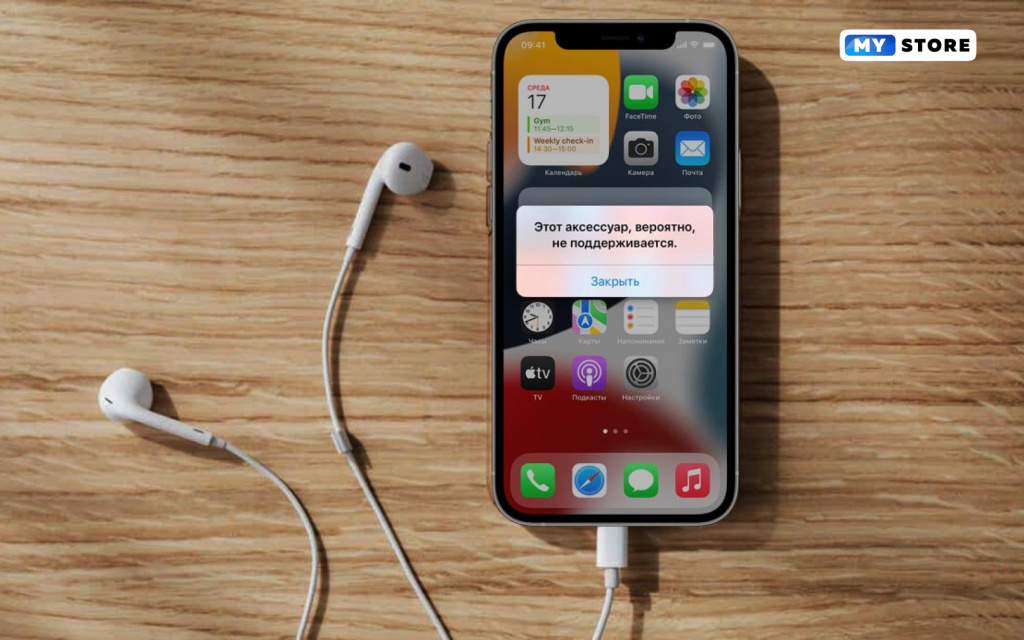
3.Проверка работоспособности аксессуара на другом устройстве
Иногда проблема с поддержкой аксессуара Айфоном/Айпадом может быть вызвана не им самим, а смартфоном либо планшетом. Поэтому, чтобы исключить или подтвердить наличие проблем в работе самого гаджета, подключите аксессуар к другому девайсу — если всё будет работать без нареканий, то причина ошибки кроется в яблочном смартфоне/планшете. И, наоборот, если аксессуар продолжает не восприниматься гаджетом, то проблема заключается в нём самом.
4.Отключение встроенной защиты iOS
ОС уже давно научилась блокировать доступ к аксессуарам при блокировке смартфона, чтобы у злоумышленников было как можно меньше шансов взломать телефон и подобрать к нему код разблокировки, используя те или иные электронные приспособления. При этом, если использовать оригинальные аксессуары, никаких проблем не возникнет, а вот со сторонними могут возникнуть ошибки. Чтобы самостоятельно отключить встроенную защиту и воспользоваться теми или иными аксессуарами, потребуется в настройках Айфона/Айпада открыть раздел Touch ID/Face ID и код-пароль, а затем активировать опцию USB-аксессуары.
5.Отключение других аксессуаров
Если вы пытаетесь подключить к смартфону/планшету одновременно несколько аксессуаров с помощью хаба либо переходника, то запросто можете столкнуться с ошибкой поддержки аксессуара. Если такое происходит, то скорее всего устройству не хватает питания — подключите один аксессуар напрямую без переходников, чтобы проверить его работу.
6.Проверка обновлений iOS
Разработчики не зря настоятельно рекомендуют пользователям всегда обновлять устройства до самых актуальных версий, ведь каждое последующее обновление непосредственно призвано устранять ошибки предыдущих версий ОС. Поэтому, если ваш гаджет в какой-то момент перестал воспринимать, например, зарядное устройство, то убедитесь в том, что на нём установлена последняя версия iOS/iPadOS. Сделать это можно, зайдя в настройки устройства и в разделе «Основные» открыв меню «Обновление ПО».
7.Использование другого блока питания
Если ошибка с подключением аксессуара возникает при попытке подключить к устройству зарядку, то попробуйте поменять не кабель, а сам блок — возможно, именно он несовместим с телефоном/планшетом.
8.Сброс параметров Айфона
Последнее, что можно попробовать самостоятельно предпринять при возникновении проблемы с поддержкой подключаемого аксессуара, — это сбросить параметры смартфона до заводских. Для этого в настройках телефона нужно перейти в раздел «Основные», открыть меню «Перенос или сброс iPhone», выбрать «Сброс, а затем нажать на «Сбросить все настройки» и подождать завершения процедуры.
Все вышеописанные способы решения проблемы с поддержкой аксессуара Айфоном/Айпадом являются самыми основными. Если ни один из них так и не дал положительного результата, и ошибка никуда не исчезает, то стоит обратиться к специалистам — возможно, вы столкнулись с более сложной ситуацией. Специалисты нашего сервисного центра качественно и быстро выполнят диагностику неполадки, определят и решат все возникшие проблемы. Обратитесь к нам и убедитесь в этом лично!